
Viewsonic ColorPro VP2776 螢幕。
Viewsonic 這個牌子相信很多資深電腦玩家一定不陌生,在古早的 CRT 年代,三隻鳥牌的 PF 系列真的是相當高階的產品,而進入到 LCD 世代後,Viewsonic 的消費級顯示器這幾年在台灣市場的能見度著實不高(但在教育市場的投影機跟電子白板還是賣得嚇嚇叫),不過這兩年隨著創作風潮興起,許多人對顯示器的標準要求也越來越高,Viewsonic 順著這個浪潮,在台灣市場重新導入了針對創作領域的 ColorPro VP 系列顯示器。而陳拔這次要來開箱的,就是在這波新世代 ColorPro VP 設計中,首度登場的 2K 解析度創作者導向螢幕:ColorPro VP2776,具備專業顯示設計、可拆卸式遮光罩以及內建校色器等特殊設計,而 Viewsonic 也在這個月推出了更新的 ColorPro VP2786-4K 螢幕,陳拔也在規劃測試中,不過在那之前,先來看這款 ColorPro VP2776 螢幕的表現吧。
Viewsonic ColorPro VP2776 螢幕開箱與外觀
首先來看 Viewsonic ColorPro VP2776 螢幕的開箱與外觀設計部分。
Viewsonic ColorPro VP2776 螢幕的外箱正面,透過特別的線條與色塊設計凸顯了 VP76 系列的幾個特色:螢幕背面後台照明、可調整支架、內建線控/校色器設計等。

側面則是標示了 Viewsonic ColorPro VP2776 螢幕的外觀規格,包括螢幕尺寸與重量,下方也有 Viewsonic 的公司聯絡資訊。

Viewsonic ColorPro VP2776 螢幕的外觀尺寸與重量。

開啟上蓋後可以看到還有一層蓋板,上面標示了簡易的組裝說明以及設計特色,中央的信封裡放的是相關說明文件,不過因為陳拔測試的這台測試機並非全新機,所以在信封部分有點拆封過的痕跡。

上蓋的螢幕背面後台照明、 ColorPro 轉輪設計圖示以及說明文件信封。

位在右側的簡易安裝說明。

箱內的配件層,可以看到提供了包括螢幕底座、支架、傳輸線,以及 ColorPro Wheel 配件的收納盒。

下方則是 Viewsonic ColorPro VP2776 螢幕本體的收納位置,上方溝槽裡則是遮光罩配件。

Viewsonic ColorPro VP2776 螢幕除了本體以外的盒內配件,包括支架、ColorPro Wheel、底座、遮光罩、DisplayPort 傳輸線、USB Type-B 轉 Type-A 傳輸線、USB Type-C 傳輸線、電源線。

Viewsonic ColorPro VP2776 螢幕的底座設計,採用平面設計型式,長寬約為 29.5 x 24 公分,占用桌面的空間不小,不過採用平面設計,上面還是可以放一些東西就是了。

在底座上還特別設計一個可以放置 ColorPro Wheel 配件的圓盤區域。

將 ColorPro Wheel 放上底座固定位置的樣子。

底座與支架的結合方式為單一螺絲加上兩個柱狀卡榫進行固定。

底座左下角有 Pantone 認證、iF 設計獎以及 Good Design 設計獎的得獎 Logo。

底座中央則是有低調的 Viewsonic ColorPro 字樣。

Viewsonic ColorPro VP2776 螢幕的底座底部設計,在四個角落與上下兩側中央具備有圓形橡膠止滑墊的配置。

利用單顆手轉螺絲結合螢幕支架與底座。

螢幕支架與底座結合的樣子,雖然採用金屬材質設計,不過 Viewsonic ColorPro VP2776 螢幕的支架還蠻細一根的.....。

支架的底部還設計了鏤空的穿線孔,面向前方的部分還有內凹的設計。

實際使用時穿線孔搭配後方蓋板的整線情形。

穿線孔上方則是支架水平旋轉的關節,上面有刻度設計以及標示中心位置的小圓點,Viewsonic ColorPro VP2776 螢幕提供左右各 60 度的水平旋轉調整範圍。

高度調節功能是專業螢幕的必備設計,Viewsonic ColorPro VP2776 螢幕提供了 130 mm 的高度調整範圍。

支架頂端則是提供俯仰角度以及垂直旋轉的關節設計,Viewsonic ColorPro VP2776 螢幕提供 -3º / 21º 的俯仰角度以及順時針/逆時針各 90 度的垂直旋轉調整範圍,以下是 Viewsonic ColorPro VP2776 螢幕各最大調整角度的實拍示意:
- 高度最高

- 高度最低

- 最大仰角

- 最大俯角

- 向左偏擺

- 向右偏擺

- 順時針旋轉90度

- 逆時針旋轉90度

不過陳拔在進行螢幕顯示角度調整的時候,發現測試機的俯仰支架與直立支架結合處的遊隙有點大,在水平旋轉調整的時候會有輕微的晃動感,沒辦法在第一時間調整到定位,雖說這並不是經常會動到的部位,但是總是會讓人有點困擾。

支架與螢幕本體的結合方式為目前主流的卡榫搭配彈性卡扣的設計。

安裝時先將上方卡榫對準螢幕背後的缺口插入。

接著將支架底板下方放入,聽見『卡搭』一聲後,確認下方釋放卡榫處於下方固定位置即可。拆卸支架時則反向進行,先將下方釋放卡榫向上扳起後,便可向上拿起支架與螢幕本體分離。

Viewsonic ColorPro VP2776 螢幕支架與螢幕本體結合後的樣子,從這個角度看 VP2776 的螢幕支架真的很細阿.....,另外在上方與左右兩側都具有散熱用的格柵設計,連接埠則是位在中央下方的蓋板內。
另外若是使用螢幕懸臂的使用者,則需要另外購買壁掛延長螺絲,Viewsonic ColorPro VP2776 螢幕支援 VESA 100 x 100 mm 的壁掛規格,不含底座的重量則是 5.1 公斤。

從斜向角度來看 Viewsonic ColorPro VP2776 螢幕的背面散熱設計,散熱開口的長度並非滿版設計,另外在上方與兩側邊框的凹槽則是固定遮光罩的位置。

背面上方具有 Viewsonic 品牌名稱的設計,下方的凹槽為螢幕背面後台照明的位置。

Viewsonic ColorPro VP2776 螢幕特殊的後台照明設計,在凹槽的上方設置了 LED 光源,提供三種不同亮度/色溫的照明設定,透過反射螢幕後方牆壁,在暗房環境下以減少對螢幕顯示干擾的方式提供一定的照明亮度。

Viewsonic ColorPro VP2776 螢幕背面後台照明亮起的樣子。

後台照明的亮度與色溫在 OSD 內提供三種選擇,以下是實際模擬在黑暗環境中, Viewsonic ColorPro VP2776 螢幕開啟後台照明的使用情境:
- 後台照明關

- 後台照明等級1

- 後台照明等級2

- 後台照明等級3


螢幕背面左下角則是有操控 OSD 選單的五向搖桿(上)以及電源按鍵(下),最下方則是具備了一具 3 W 的揚聲器。

開機後電源按鍵上的指示燈會亮起淡淡的藍色,電源指示燈設定也可以在 OSD 中關閉。
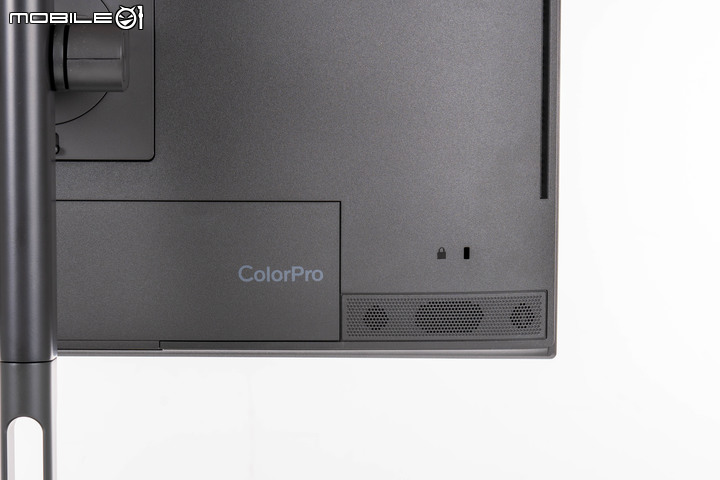
另一側下方角落也有 3W 揚聲器的設計,上方則是有 Kensington 防盜鎖孔,另外在左邊的連接埠蓋板上可以看到 ColorPro 的產品系列字樣。

未蓋上連接埠蓋板時,Viewsonic ColorPro VP2776 螢幕的後方連接埠配置,基本上 VP2776 所有的連接埠都配置在此,Viewsonic 並未在 VP76 系列的側面或是下方邊框提供方便連接的延伸連接埠,要插拔周邊都得由後面連接埠處理。另外可以看到 Viewsonic ColorPro VP2776 螢幕採用內建變壓器的設計,所以在螢幕厚度部分並非採用超薄型設計。

Viewsonic ColorPro VP2776 螢幕的連接埠配置,由左至右提供兩組 HDMI 2.0 連接埠(支援 HDCP 2.2)、DisplayPort 連接埠、 USB 3.2 Type-C 上行連接埠(支援 DisplayPort Alt 模式)、3.5 mm 耳機孔、USB 3.2 Type-B 上行連接埠、USB 3.1 Type-C 連接埠(提供 15W 充電規格)、兩組 USB 3.1 Type-A 連接埠、MicroUSB 連接埠(連接 ColorPro Wheel 配件)。
其中需要注意的是兩組 USB Type-C 連接埠的分工部分,左側的 USB 3.2 Type-C 上行連接埠可連接筆電,透過 DisplayPort Alt 模式將 Viewsonic ColorPro VP2776 作為外接螢幕與 USB Hub 使用,但是這個 USB Type-C 連接埠並未具備 USB PD 充電功能,使用者需要額外連接電力為筆記型電腦供電,如果具有供電機能應該會更好。而另外一組具備 15W 供電能力的 USB 3.1 Type-C 連接埠,則是單純的下行設計,具備 5V/3A 15W 的最大充電規格(可透過 OSD 進行設定),主要提供給電量需求較大的 USB 周邊使用。

接著來看 Viewsonic ColorPro VP2776 螢幕的正面,採用目前主流的三邊窄邊框設計,搭配正面面積較小的支架,整體視覺感還算簡潔。

邊框的厚度大約為 1mm 左右,內側還有約 5mm 的螢幕顯示內縮範圍。

下方邊框的厚度約 18mm,中央除了低調的 Viewsonic 品牌字樣外就沒有太過花俏的設計,讓使用者視線專心在顯示畫面上。不過下方邊框就沒有做出散熱格柵設計。
Viewsonic ColorPro VP2776 螢幕 ColorPro Wheel 配件
Viewsonic ColorPro VP2776 螢幕這次有一個相當特別的配件:結合旋鈕控制以及校色器的 ColorPro Wheel,讓使用者不需要額外購買校色器或是控制器,就能額外擁有方便的控制介面以及校色工具。
ColorPro Wheel 的配件外盒。

ColorPro Wheel 配件整體。

提供兩條傳輸線設計,一個為 USB Type-A 型式,一個為 MicroUSB 型式,可以對應 Viewsonic ColorPro VP2776 螢幕後方的連接埠安裝,基本上兩組連接埠都要裝上去,才有辦法利用 ColoerPro Wheel 進行 OSD 控制以及校色之用。

連接線上則是有進行校色工作時負責平衡的配重塊,按下上方的彈片後可調整配重塊的位置。

ColorPro Wheel 的本體,採用兩層圓盤式的設計,上方圓盤為可轉動的旋鈕,中央具備有圓形的按鍵,下方圓盤則是不可轉動,但是在側面有一個按鍵配置,在 OSD 預設值中則是設定為返回功能。就操作手感來說算是滑順。

在上層旋鈕上還有一個小凸點提供使用時的觸覺定位。

ColorPro Wheel 的底部具備止滑材質設計,除了是底座外,也是校色器鏡頭的外蓋。

開啟底蓋後可以看到內側的校色器鏡頭,外圍一圈則是校色時與螢幕接觸的柔性防刮材質。

將 ColorPro Wheel 作為校色器,搭配使用 Viewsonic Colorbration+ 應用程式進行校色時的情形,至於詳細的校色流程,陳拔下面在介紹搭配的 Viewsonic Colorbration+ 應用程式時會再進行說明。
而在 Viewsonic 官方的介紹中,ColorPro Wheel 還可以跟 Adobe 等創作者軟體搭配,利用旋鈕進行筆刷粗細等操作,不過目前因為台灣 Viewsonic 尚未提供對應的操作程式,所以還沒辦法使用這部分的功能,要等之後軟體功能跟上後才能進行使用了。
Viewsonic ColorPro VP2776 螢幕遮光罩配件
除了 ColorPro Wheel 之外,在 Viewsonic ColorPro VP2776 螢幕盒裝裡還附了一個相當不錯的配件:螢幕遮光罩,對於需要進行顏色調整相關工作的使用者,裝上這個遮光罩後可以有效的隔絕外界光線色溫的干擾,避免受到環境光源影響到色彩調整結果。
收納時可平整折疊起來的遮光罩配件。

打開後可以變成覆蓋上、左、右三邊的遮光罩。

底部的突起則是讓遮光罩可以卡住螢幕邊框上的溝槽,採用磁吸式的固定設計,在安裝上相當方便。

內側有植毛設計降低反光。

Viewsonic ColorPro VP2776 螢幕裝上遮光罩後的狀態。

遮光罩安裝好後從螢幕背面看過去的狀態。
Viewsonic ColorPro VP2776 螢幕 OSD 配置

接著來看 Viewsonic ColorPro VP2776 螢幕的 OSD 螢幕功能設定,要在 VP2776 上控制 OSD 有兩種方式,在未接上 ColorPro Wheel 時使用螢幕後方的五向搖桿控制,而接上 ColorPro Wheel 後,則是由 ColorPro Wheel 進行控制,後方的五向搖桿是沒有作用的。

Viewsonic ColorPro VP2776 螢幕的 OSD 主設定畫面。

若是接上了 ColorPro Wheel,則會變成這樣的操控介面。不過實際使用 ColorPro Wheel 進行 OSD 控制時,陳拔發現 ColorPro Wheel 的旋鈕操作雖然滑順,但是需要轉動較長行程才能進行調整,加上旋鈕操作的定位感仍然不夠明確,有時候在調整選項的時候還會不小心跑過頭。
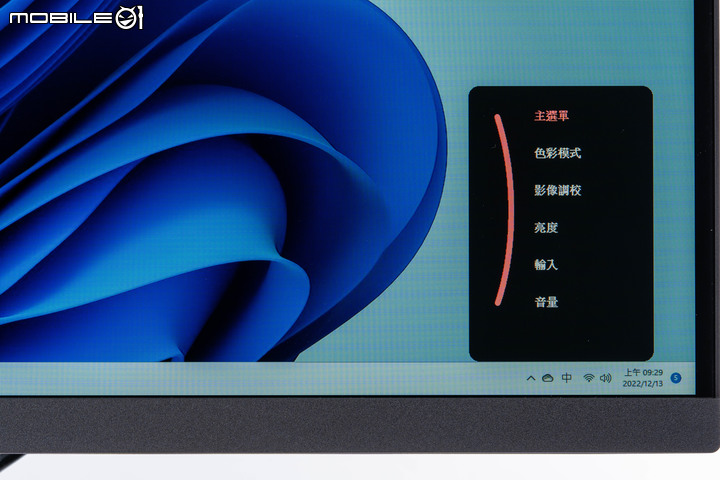
在按下五向搖桿中央或是 ColorPro Wheel 控制器中央按鍵後,就會出現啟動功能表畫面,提供包括主選單、色彩模式、影像調校、亮度、輸入以及音量調整等快速調整選項。

色彩模式部分提供了 DCI-P3、sRGB、REC709、DICOM-SIM(醫療數位影像傳輸協定顯示)、使用者、校色儀輸入的 CAL 1/2/3、HDR 共九種模式。

影像調校部分則是提供了 CAD/CAM、影片編輯、動畫、攝影師、FPS1、FPS2、RTS、多人競技線上遊戲(MOBA)等八種模式。
而這些模式在主選單中還可做更細微的設定調整,來滿足不同使用者所需要的特別設定,以下是 Viewsonic ColorPro VP2776 在出廠預設設定下,各色彩模式相機翻拍的畫面表現:(相機採用手動模式進行拍攝,快門、光圈、感光度、色溫設定均固定,拍攝色溫設定為 5500K)
- DCI-P3

- sRGB

- REC709

- DICOM

- 使用者

- HDR

- CAD/CAM

- 影片編輯

- 動畫

- 攝影師

- FPS1

- FPS2

- FPS3

- MOBA

陳拔也利用 X-Rite i1Display Pro Plus 校色儀搭配 DisplayCal 軟體進行 RGB 數值與亮度白點測量,各色彩模式所得到的結果如下:
- DCI-P3

- sRGB

- REC709

- 使用者

可以看到在各色彩模式間的主要差異在亮度的不同,在色溫部分則保持相當穩定的數值。
而在各影像調校模式中,所測得的亮度與白點色溫表現如下:
- CADCAM

- 影片編輯

- 動畫

- 攝影師

- FPS1

- FPS2

- RTS

- MOBA

這部份各影像調校模式的不同,主要是在對比、銳利度、亮度上做出差異,在色溫傾向上面基本上並沒有太大的變化,主要差異則是可以從先前的實拍表現上看得出來。

輸入部分的選擇,如果有連接兩個以上訊號來源,Viewsonic ColorPro VP2776 也提供了 PBP 與 PIP 的分割畫面設定,但是要在主選單內啟動。

音量的調整介面。

進入主選單後的主要畫面,左側的圖示為輸入選單、色彩模式、影像調校、音量以及系統設定,除了最下方的系統設定外基本上都跟啟動功能表的快速選單差不多。

在主選單裡的色彩模式中,可以針對個別的色彩模式進行亮度、色溫、色彩曲線、清晰度、長寬比、均勻度校調技術進行設定,並且會因應每個色彩模式運用的不同情境,提供不同的設定參考數值。

在使用者自訂設定內還可以針對 RGB 色彩增益跟偏移量進行調整。

也可以針對色調、色彩飽和度在 RGBCMY 六色中進行設定。

而與校色軟體配合的 CAL 1/2/3 設定,則是多了定時校色的提醒計時。

HDR 也提供了三種模式選擇。

在影像調校部分則是可以針對清晰度、進階銳利度與進階 Gamma 值進行調整,不過這部分就僅提供給 CAD/CAM、影片編輯、動畫、攝影師等四個模式使用。
- 設定選單一

- 設定選單二

- 設定選單三

設定頁面的部分,包括 OSD 語言選擇、適應性同步 Adaption Sync、解析度提示開關、PureXP 設定、顯示器資訊、OSD 選單顯示時間、選單背景透明度調整、OSD 選單旋轉、電源指示燈、自動關機、休眠、多畫面(PIP/PBP)設定、Eco 模式、過掃描 OverSacn、反應時間、USB 連接埠充電設定、Blackstage 螢幕背面照明設定、烙印消除、DDC/CI 設定等。

OSD 選單可旋轉方向的設計相當貼心,可以依照自己螢幕的觀看設定進行變換,即便在螢幕直立顯示時也可以方便調整螢幕設定。

多畫面的部分則是可以設定為 PBP 左右分割以及 PIP 畫中畫兩種模式。

PBP 模式的顯示狀態。

PIP 模式的顯示狀態。

子畫面的大小跟位置都可以進行調整。

子畫面的色彩設定也可以進行獨立調整,是相當特別的功能。

反應時間則是提供了標準、進階、超速三種模式選擇,Viewsonic ColorPro VP2776 最高可提供 165Hz 的更新率設定,對於有 120 Hz 高格影片的編輯或是遊戲使用有一定的幫助。
Viewsonic ColorPro VP2776 螢幕軟體功能

除了 OSD 可以對螢幕功能進行設定外,Viewsonic 也推出了 vDisplay Manager 軟體,讓使用者可以不用進入螢幕 OSD,在作業系統中就能方便的對螢幕功能進行調整。

vDisplayManager 的啟動畫面,怎麼感覺解析度有點低 XD。

vDisplay Manager 的主選單,基本上就是把 OSD 的介面搬到軟體上,不過整體選項還是有點差異,像是色彩模式選項部分,除了 OSD 裡的顯示模式設定外,還多出了標準色彩、色溫調整、色彩校正的功能。

標準色彩提供了 sRGB/REC 709/DICOM SIM 以及 DCI-P3 四種顯示模式。

顯示模式部分則是分為遊戲的 FPS1/FPS2、RTS 以及 MOBA 四種模式,設計者部分則是提供 CAD/CAM、動畫、影片編輯、相片四種模式。

色溫調整頁面部分則是提供了面板預設、D93、D75、D65、D50 與 D63 六種色溫設定。

色彩校正頁面則是提供了三組使用者自訂值,可以搭配接下來要介紹的Viewsonic Colorbration+ 校色軟體使用,設定自己常用的三種色彩描述檔。

這兩年 Viewsonic 在 VP 這類的專業設計螢幕中都有加入對色盲設計的功能,可以將顯示畫面過濾掉特定的色彩,或是模擬色盲人士的視覺體驗,來幫助設計師在進行通用設計(如道路標誌、告示)時,能夠避免運用到色盲人士不易辨認的色彩搭配。

色彩過濾功能的畫面,可以在預設的色彩中指定過濾,或是在下面的進階過濾功能中自行調整。

在模擬畫面中可以選擇不同色彩過濾的顯示模式。

分割畫面的功能,提供 PBP/PIP 以及螢幕分割顯示的選項,比起 OSD 裡可以選擇的模式更多。

這邊也可以針對不同的訊號來源選擇不同的色彩顯示模式。

在 PIP 畫中畫部分也可以做同樣的不同色彩模式指定,並且可以調整 PIP 畫中畫的位置與大小。

螢幕分割功能部分則是提供多款樣本,並且可以指定分割框線的顏色與透明度。

分割畫面功能啟動的狀況顯示情境,不過這個功能就僅單純提供分割參考線,並未有視窗吸附自動調整的功能,有點可惜。

在基礎設定部分則是提供包括色彩、影像、聲音以及輸入選擇這類螢幕的基本調整功能。

色彩調整部分則是提供亮度與對比的調整。

影像調整部分則是提供銳利度以及濾藍光的設定。

進階選項內則是提供了顯示器資訊、自動感應旋轉以及回復預設設定等功能。

自動感應旋轉的功能開啟後,會偵測使用者螢幕為橫幅或是直立顯示狀態,自動調整螢幕顯示方向。
Viewsonic Colorbration+ 校色軟體
前面陳拔介紹了這次 Viewsonic ColorPro VP2776 螢幕配件中很特別的 ColorPro Wheel 旋鈕控制兼校色器配件,而 Viewsonic 也推出了跟其搭配的校色軟體:Viewsonic Colorbration+,並且採用免費下載的方式提供給使用者使用。
Viewsonic Colorbration+ 的載入頁面。

Viewsonic Colorbration+ 在開啟畫面中提供了基礎與進階兩種模式讓使用者選擇,也可以在之後的操作中切換。

開啟後會偵測目前使用的螢幕等硬體設備,可以看到在左下角還有轉換成進階模式的選項。

Viewsonic Colorbration+ 不只支援自家的 ColorPro Wheel 配件,市面上常見的校色器或是色度計也有支援,在畫面上也有列出支援名單可參考。

最後可以則是選擇要校正的顯示色域,並且可以對應到顯示器裡的自訂模式中,接著就可以按下校正按鍵開始進行校色程序。

使用隨附的 ColorPro Wheel 進行校色的情境。
- 摘要

- Gamma

- Delta E

校色的結果頁面,會提供整體校色摘要、Gamma 值以及 Delta E 的校色結果,使用者也可以另外儲存 ICC 描述檔。

而在進階模式中,操作介面會稍微複雜一點,但是會顯示更多資訊,像是螢幕與校色器支援的等級或是類別等。
- 校色設定

- 模式選擇

- 亮度選擇

- 一致度測試

- 儲存至自訂模式

校色功能的設定也有更多選項可調整。

進階模式下的校色報告結果頁面。

另外也可以查詢過去校色的歷史資料,來看螢幕是否保持持續穩定。
Viewsonic ColorPro VP2776 螢幕顯示表現

接著來看 Viewsonic ColorPro VP2776 螢幕的畫面顯示表現,首先在螢幕規格部分,VP2776 的詳細規格如下:
面板類型:Nano IPS LED 背光
面板尺寸:27
最大解析度:2560 x 1440
更新率:最高 165 Hz
亮度:400 cd/m2 (標準值)
對比率:2,000,000:1(動態)
水平/垂直視角:178° (H) / 178° (V)
顯示色彩:10 位元
色域:Adobe RGB 99%、DCI-P3 98%、Rec2020 80%、sRGB 133%
反應時間:5ms(GTG、標準)
輸入端子:兩組 HDMI 2.0、一組 DisplayPort 1.4
USB 連接埠:一組 USB 3.2 Type-C 上行連接埠,一組 USB 3.1 Type-C 下行連接埠、兩組 USB 3.1 Type-A 下行連接埠、一組 MicroUSB 連接埠。

在 Windows 11 的顯示器設定所顯示的 VP2776 顯示資訊,在 HDR 認證部分支援 VESA DisplayHDR 400 規格,另外在更新率上則是可設定至 164.69 Hz,對於需要在螢幕上確認 120 Hz 高更新率影片成果的攝影師,VP2776 可能會比 4K 60Hz 的 VP2786-4K 更加合適。

而在偵測到 HDR 內容顯示時,會切換到 HDR 啟動模式,將 VP2776 的亮度提升到 446 尼特的水準。
接著陳拔使用 x-rite i1Display Pro Plus 校色器,搭配 DisplayCAL 軟體對 Viewsonic ColorPro VP2776 螢幕進行測試,測試過程皆採用出廠的預設值設定進行,以下是測試結果:

可以看到在覆蓋率部分,Viewsonic ColorPro VP2776 螢幕達到了 sRGB 99.8%、Adobe RGB 81.4%、DCI-P3 93% 的成績,DeltaE*76 則是 0.1,在色域覆蓋範圍部分的表現略小於規格表上的敘述。
接著陳拔也利用 x-rite i1Display Pro Plus 校色器搭配 DisplayCAL 軟體測試了Viewsonic ColorPro VP2776 螢幕的面板亮度均勻度,以下是測試結果:

Viewsonic ColorPro VP2776 螢幕亮度均勻度的測試結果(點擊看大圖),受到螢幕背光設計的影響,Viewsonic ColorPro VP2776 螢幕在兩側的亮度仍然與中央部位有較大的落差,在最大亮度設定時有接近 20% 的表現。
至於在實際觀看的感受上,Viewsonic ColorPro VP2776 螢幕在預設設定下,陳拔感覺在對比跟亮度的設定偏高了一些(還是因為低亮度的 OLED 螢幕看久了.....),在不安裝遮光罩的設定下,將對比調整至 80%、亮度調整至 50%,會是比較舒適的設定,適合較長時間的工作觀看。而在安裝遮光罩之後,雖然說會遮蔽環境照明,但是整體螢幕的觀看感受差異並不大,如果換到較暗的暗房環境,螢幕的亮度可以再調整到暗一點,來避免長時間觀看背光螢幕的眼睛疲累感,當然適當的間隔休息才是更重要的。
Viewsonic ColorPro VP2776 螢幕測試總結

Viewsonic ColorPro VP2776 螢幕。
就這陣子陳拔試用 Viewsonic ColorPro VP2776 螢幕的感受來說,在整體設計以及軟體功能配置部分,Viewsonic ColorPro VP2776 螢幕的確能夠符合許多創作者的期待,包括寬廣且穩定的顏色顯示,多樣化的色彩模式/顯示模式調整,而內建校色器與校色軟體的配置,更是讓許多重視色彩準度的使用者,不用額外花一筆預算購買相關設備,相當物超所值。
不過 Viewsonic ColorPro VP2776 螢幕還是有讓陳拔不太滿意的小細節,像是支架的組裝遊隙、旋鈕的操作手感、以及並非是完成體的軟體功能,這點總是會讓陳拔有種差一步就到位的感覺,希望接下來 Viewsonic 在台灣能夠加快產品更新的速度,來迎合消費者的期待。





























































































